| 일 | 월 | 화 | 수 | 목 | 금 | 토 |
|---|---|---|---|---|---|---|
| 1 | 2 | 3 | 4 | 5 | 6 | 7 |
| 8 | 9 | 10 | 11 | 12 | 13 | 14 |
| 15 | 16 | 17 | 18 | 19 | 20 | 21 |
| 22 | 23 | 24 | 25 | 26 | 27 | 28 |
| 29 | 30 |
- 영어수업
- Kahoot
- 구글 클래스룸
- 기초조사
- 전주대학교사범대학부설고등학교
- 담임업무
- 카훗
- QR코드 만들기
- 스마트폰
- 병선쌤
- 게임수업
- 스마트기기
- 구글 이노베이터
- IT활용교육
- 유병선 선생님
- 꿀팁
- 전주사대부고
- 전주사대부고 유병선
- Englishlesson
- 담임
- g suite for education
- 영어
- 유병선
- rosy_joseph
- TBEC
- 구글
- 나다꿀팁
- 학급
- 쉽게
- 구글설문지
- Today
- Total
TBEC-병선쌤
스마트폰을 학생들에게서 스마트하게 분리해보자! - 타임랩스 챌린지 본문
고사기간이 코앞입니다.
디지털 네이티브라는 말이 나올만큼 우리 학생들에게는 스마트폰을 손에서 뗄 수 없는 신체의 일부와도 같은 존재가 되어버렸습니다.
시험을 앞두고, 스마트폰 때문에 집중을 못할 수도 있는 학생들을 위해 진행했던 프로그램 하나를 공유합니다.
이름하여 '타임랩스 챌린지'!
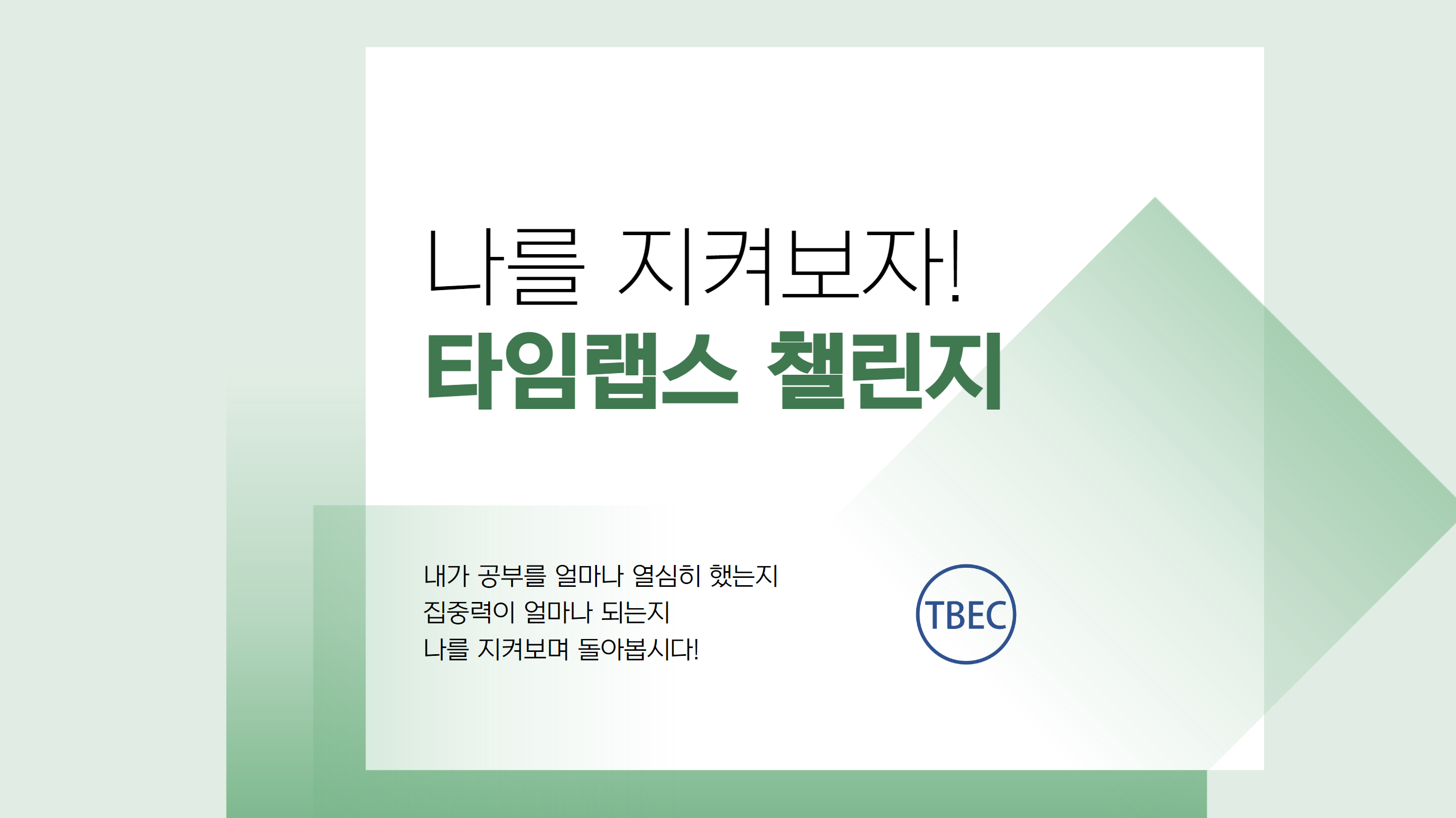
1. 타임랩스는?
- 타임랩스(Time-lapse)는 일정 시간 간격으로 촬영된 연속 사진을 빠른 속도로 재생하여 시간이 빨리 흐르는 것처럼 보이게 하는 촬영 기법입니다. 일반적으로 긴 시간 동안 발생하는 천천히 진행되는 변화를 짧은 시간 안에 보여주기 위해 사용됩니다.
2. 타임랩스를 어떻게 찍나?
iOS (iPhone)
iPhone에서는 기본 카메라 앱을 사용하여 타임랩스를 촬영할 수 있습니다.
- 카메라 앱 열기: iPhone의 기본 카메라 앱을 엽니다.
- 타임랩스 모드 선택: 화면 하단의 모드 선택 바를 좌우로 스와이프하여 '타임랩스' 모드를 선택합니다.
- 촬영 시작: 촬영하고 싶은 장면을 설정한 후, 빨간색 녹화 버튼을 눌러 촬영을 시작합니다. 이 때, iPhone을 삼각대나 안정된 표면에 놓아야 흔들림 없이 촬영할 수 있습니다.
- 촬영 종료: 원하는 시간만큼 촬영한 후, 다시 빨간색 녹화 버튼을 눌러 촬영을 종료합니다. 촬영된 타임랩스 영상은 자동으로 카메라 롤에 저장됩니다.
안드로이드
안드로이드에서는 기본 카메라 앱 또는 서드파티 앱을 사용하여 타임랩스를 촬영할 수 있습니다. 기본 카메라 앱에 타임랩스 기능이 없는 경우, Google Play 스토어에서 타임랩스 촬영을 지원하는 앱을 다운로드할 수 있습니다.
기본 카메라 앱 사용
- 카메라 앱 열기: 안드로이드 기기의 기본 카메라 앱을 엽니다.
- 타임랩스 모드 선택: 카메라 앱의 모드 선택 메뉴에서 '타임랩스' 또는 '타임랩스 비디오' 모드를 선택합니다. 모드 선택 방법은 기기마다 다를 수 있으므로, 설정 아이콘이나 추가 메뉴를 확인하세요.
- 촬영 시작: 촬영하고 싶은 장면을 설정한 후, 녹화 버튼을 눌러 촬영을 시작합니다. 삼각대나 안정된 표면에 스마트폰을 놓아야 합니다.
- 촬영 종료: 원하는 시간만큼 촬영한 후, 녹화 버튼을 다시 눌러 촬영을 종료합니다. 촬영된 타임랩스 영상은 자동으로 갤러리에 저장됩니다.
3. 타임랩스를 찍어서 어떻게 하나?
- 타임랩스 화면에 다양한 정보를 담아 영상을 만들어 제출하게 합니다. 다양한 정보에는 시간의 흐름을 보일 수 있는 업타이머를 보여주며, 시간의 흐름을 보일 수 있도록 합니다.
- 이를 통해 자신이 체감하는 공부시간과 실제 절대적으로 흐른 시간을 비교해볼 수 있고, 자신이 공부를 얼마나 안하는지(!) 알아볼 수 있습니다.
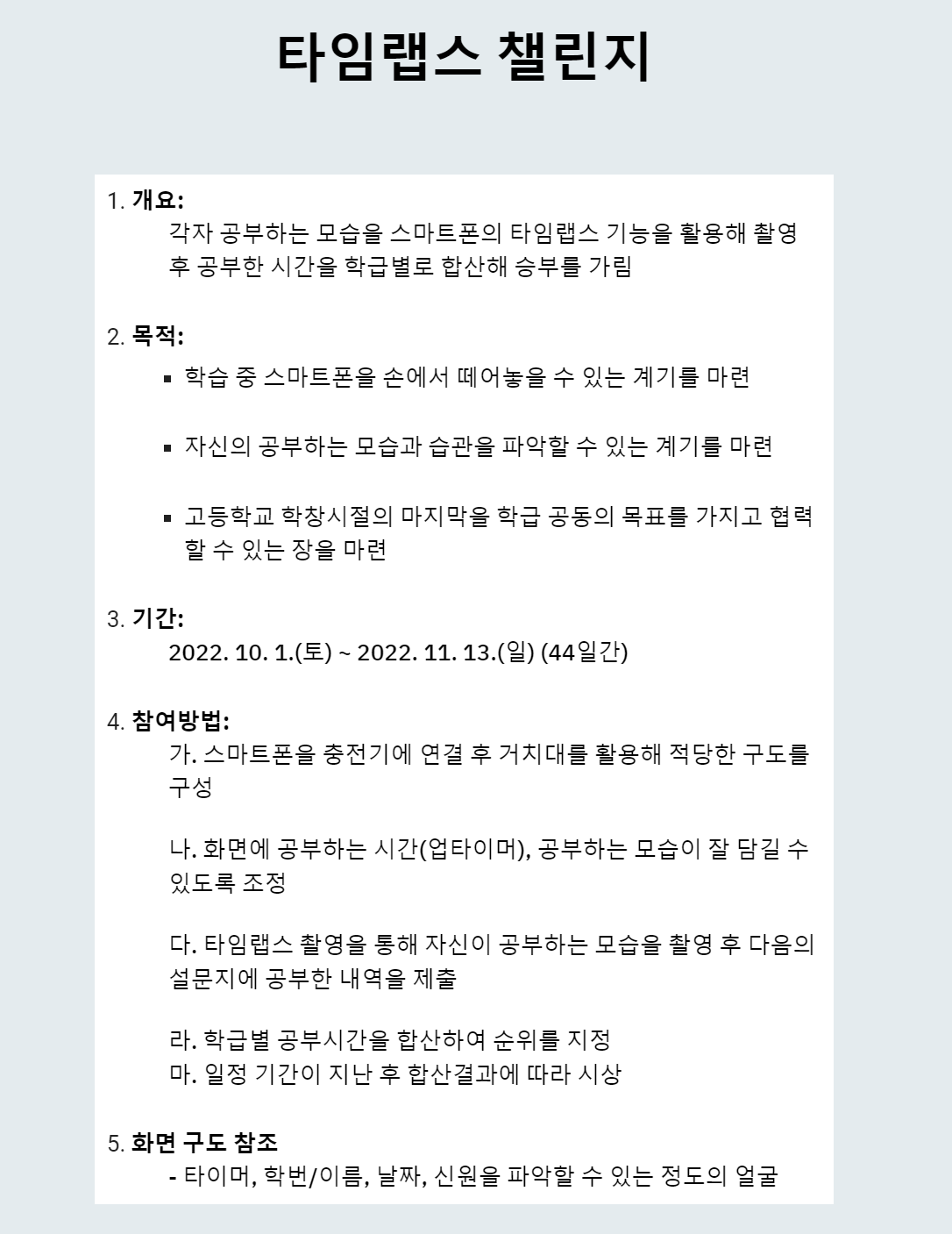


4. 확장해 볼 수 있는 방안은?
- 학년 단위로 상품을 걸고 학급 대항으로 진행해볼 수 있습니다.
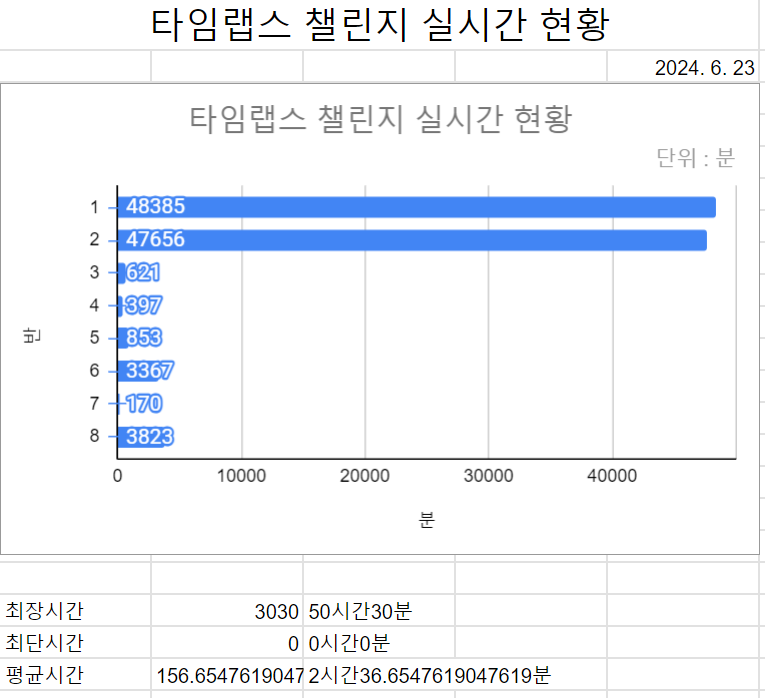
스마트폰을 곁에 두지만, 스마트폰이 타임랩스 촬영하는 일을 하고 있기 때문에 학생들은 타임랩스에 찍히는 시간을 늘리고 싶어서라도 스마트폰을 만지지 않습니다. 특별히 학급대항으로 진행한다면, 경쟁심에 불타는 학생들의 심리를 더 자극해볼 수도 있겠지요?
'학급운영' 카테고리의 다른 글
| 2024학년도 3월 고1 전국연합학력평가 분석용 구글 설문 (15) | 2024.03.28 |
|---|---|
| [학급운영] 3월 1주차 학부모님께 쓰는 편지 (0) | 2024.03.07 |
| [학급일기] 학기 초 학생들에게 쓰는 편지 (0) | 2024.03.06 |
| [2024 급훈 추천] 인공지능에게 물어본 우리반 추천 급훈은? (0) | 2024.02.13 |
| 교생 선생님이 와요, 어떻게 해야할까요? (0) | 2023.03.14 |




